pycharm快捷键、常用设置、配置管理
1、编辑(Editing)Ctrl + Space 基本的代码完成(类、方法、属性) Ctrl + Alt + Space 快速导入任意类 Ctrl + Shift + Enter 语句完成 Ctrl + P 参数信息(在方法中调用参数) Ctrl + Q 快速查看文档
Shift + F1 外部文档
Ctrl + Shift + Z --> Redo 重做
Ctrl + 鼠标 简介/进入代码定义 Ctrl + F1 显示错误描述或警告信息 Alt + Insert 自动生成代码 Ctrl + O 重新方法 Ctrl + Alt + T 选中 Ctrl + / 行注释/取消行注释 Ctrl + Shift + / 块注释 Ctrl + W 选中增加的代码块 Ctrl + Shift + W 回到之前状态 Ctrl + Shift + ]/[ 选定代码块结束、开始 Alt + Enter 快速修正 Ctrl + Alt + L 代码格式化 Ctrl + Alt + O 优化导入 Ctrl + Alt + I 自动缩进 Tab / Shift + Tab 缩进、不缩进当前行 Ctrl+X/Shift+Delete 剪切当前行或选定的代码块到剪贴板 Ctrl+C/Ctrl+Insert 复制当前行或选定的代码块到剪贴板 Ctrl+V/Shift+Insert 从剪贴板粘贴 Ctrl + Shift + V 从最近的缓冲区粘贴 Ctrl + D 复制选定的区域或行 Ctrl + Y 删除选定的行 Ctrl + Shift + J 添加智能线 Ctrl + Enter 智能线切割 Shift + Enter 另起一行 Ctrl + Shift + U 在选定的区域或代码块间切换 Ctrl + Delete 删除到字符结束 Ctrl + Backspace 删除到字符开始 Ctrl + Numpad+/- 展开/折叠代码块(当前位置的:函数,注释等) Ctrl + shift + Numpad+/- 展开/折叠所有代码块 Ctrl + F4 关闭运行的选项卡 2、查找/替换(Search/Replace) F3 下一个 Shift + F3 前一个 Ctrl + R 替换 Ctrl + Shift + F 全局查找{可以在整个项目中查找某个字符串什么的,如查找某个函数名字符串看之前是怎么使用这个函数的} Ctrl + Shift + R 全局替换 3、运行(Running) Alt + Shift + F10 运行模式配置 Alt + Shift + F9 调试模式配置 Shift + F10 运行 Shift + F9 调试 Ctrl + Shift + F10 运行编辑器配置 Ctrl + Alt + R 运行manage.py任务 4、调试(Debugging) F8 跳过 F7 进入 Shift + F8 退出 Alt + F9 运行游标 Alt + F8 验证表达式 Ctrl + Alt + F8 快速验证表达式 F9 恢复程序 Ctrl + F8 断点开关 Ctrl + Shift + F8 查看断点 5、导航(Navigation) Ctrl + N 跳转到类 Ctrl + Shift + N 跳转到符号 Alt + Right/Left 跳转到下一个、前一个编辑的选项卡 F12 回到先前的工具窗口 Esc 从工具窗口回到编辑窗口 Shift + Esc 隐藏运行的、最近运行的窗口 Ctrl + Shift + F4 关闭主动运行的选项卡 Ctrl + G 查看当前行号、字符号 Ctrl + E 当前文件弹出 Ctrl+Alt+Left/Right 后退、前进 Ctrl+Shift+Backspace 导航到最近编辑区域 Alt + F1 查找当前文件或标识 Ctrl+B / Ctrl+Click 跳转到声明 Ctrl + Alt + B 跳转到实现 Ctrl + Shift + I查看快速定义 Ctrl + Shift + B跳转到类型声明 Ctrl + U跳转到父方法、父类 Alt + Up/Down跳转到上一个、下一个方法 Ctrl + ]/[跳转到代码块结束、开始 Ctrl + F12弹出文件结构 Ctrl + H类型层次结构 Ctrl + Shift + H方法层次结构 Ctrl + Alt + H调用层次结构 F2 / Shift + F2下一条、前一条高亮的错误 F4 / Ctrl + Enter编辑资源、查看资源 Alt + Home显示导航条F11书签开关 Ctrl + Shift + F11书签助记开关 Ctrl + #[0-9]跳转到标识的书签 Shift + F11显示书签 6、搜索相关(Usage Search) Alt + F7/Ctrl + F7文件中查询用法 Ctrl + Shift + F7文件中用法高亮显示 Ctrl + Alt + F7显示用法 7、重构(Refactoring) F5复制F6剪切 Alt + Delete安全删除 Shift + F6重命名 Ctrl + F6更改签名 Ctrl + Alt + N内联 Ctrl + Alt + M提取方法 Ctrl + Alt + V提取属性 Ctrl + Alt + F提取字段 Ctrl + Alt + C提取常量 Ctrl + Alt + P提取参数 8、控制VCS/Local History Ctrl + K提交项目 Ctrl + T更新项目 Alt + Shift + C查看最近的变化 Alt + BackQuote(’)VCS快速弹出 9、模版(Live Templates) Ctrl + Alt + J当前行使用模版 Ctrl +J插入模版 10、基本(General) Alt + #[0-9]打开相应的工具窗口 Ctrl + Alt + Y同步 Ctrl + Shift + F12最大化编辑开关 Alt + Shift + F添加到最喜欢 Alt + Shift + I根据配置检查当前文件 Ctrl + BackQuote(’)快速切换当前计划 Ctrl + Alt + S 打开设置页 Ctrl + Shift + A查找编辑器里所有的动作
Ctrl + Tab在窗口间进行切换
pycharm常用设置
lz提示一下,pycharm中的设置是可以导入和导出的,file>export settings可以保存当前pycharm中的设置为jar文件,重装时可以直接import settings>jar文件,就不用重复配置了。
file-> Setting ->Editor
1. 设置Python自动引入包,要先在 >general> autoimport -> python :show popup
快捷键:Alt + Enter: 自动添加包
2. “代码自动完成”时间延时设置
> Code Completion -> Auto code completion in (ms):0 -> Autopopup in (ms):500
3. Pycharm中默认是不能用Ctrl+滚轮改变字体大小的,可以在〉Mouse中设置
4. 显示“行号”与“空白字符”
> Appearance -> 勾选“Show line numbers”、“Show whitespaces”、“Show method separators”
5. 设置编辑器“颜色与字体”主题
> Colors & Fonts -> Scheme name -> 选择"monokai"“Darcula”
说明:先选择“monokai”,再“Save As”为"monokai-pipi",因为默认的主题是“只读的”,一些字体大小颜色什么的都不能修改,拷贝一份后方可修改!
修改字体大小
> Colors & Fonts -> Font -> Size -> 设置为“14”
6. 设置缩进符为制表符“Tab”
File -> Default Settings -> Code Style
-> General -> 勾选“Use tab character”
-> Python -> 勾选“Use tab character”
-> 其他的语言代码同理设置
7. 去掉默认折叠
> Code Folding -> Collapse by default -> 全部去掉勾选
8. pycharm默认是自动保存的,习惯自己按ctrl + s 的可以进行如下设置: > General -> Synchronization -> Save files on frame deactivation 和 Save files automatically if application is idle for .. sec 的勾去掉
> Editor Tabs -> Mark modified tabs with asterisk 打上勾
9.>file and code template>python scripts
#!/usr/bin/env python # -*- coding: utf-8 -*- """ __title__ = '
10 python文件默认编码
File Encodings> IDE Encoding: UTF-8;Project Encoding: UTF-8;
11. 代码自动整理设置
这里line breaks去掉√,否则bar, 和baz会分开在不同行,不好看。
File -> Settings -> appearance
1. 修改IDE快捷键方案
> Keymap
1) execute selection in console : add keymap > ctrl + enter
系统自带了好几种快捷键方案,下拉框中有如“defaul”,“Visual Studio”,在查找Bug时非常有用,“NetBeans 6.5”,“Default for GNOME”等等可选项,
因为“Eclipse”方案比较大众,个人用的也比较多,最终选择了“Eclipse”。
还是有几个常用的快捷键跟Eclipse不一样,为了能修改,还得先对Eclipse方案拷贝一份:
(1).代码提示功能,默认是【Ctrl+空格】,现改为跟Eclipse一样,即【Alt+/】
Main menu -> code -> Completion -> Basic -> 设置为“Alt+/”
Main menu -> code -> Completion -> SmartType -> 设置为“Alt+Shift+/”
不过“Alt+/”默认又被
Main menu -> code -> Completion -> Basic -> Cyclic Expand Word 占用,先把它删除再说吧(单击右键删除)!
(2).关闭当前文档,默认是【Ctrl+F4】,现改为跟Eclipse一样,即【Ctrl+W】
Main menu -> Window -> Active Tool Window -> Close Active Tab -> 设置为 “Ctrl+F4”;
Main menu -> Window -> Editor -> Close -> 设置为 “Ctrl+W”;
2.设置IDE皮肤主题
> Theme -> 选择“Alloy.IDEA Theme”
或者在setting中搜索theme可以改变主题,所有配色统一改变
File > settings > build.excution
每次打开python控制台时自动执行代码
> console > pyconsole
import sys
# print('Python %s on %s' % (sys.version, sys.platform))
sys.path.extend([WORKING_DIR_AND_PYTHON_PATHS])
import os
print('current workdirectory : ', os.getcwd() )
import numpy as np
import scipy as sp
import matplotlib as mpl如果安装了ipython,则在pyconsole中使用更强大的ipython
> console
选中use ipython if available
这样每次打开pyconsole就会打开ipython
Note: 在virtualenv中安装ipython: (ubuntu_env) pika:/media/pika/files/mine/python_workspace/ubuntu_env$pip install ipython
File > settings > Languages & Frameworks
如果在项目设置中开启了django支持,打开python console时会自动变成打开django console,当然如果不想这样就关闭项目对django的支持:
如果打开支持就会在 settings > build.excution > console下多显示一个django console:
Django console设置如下
import sys
print('Python %s on %s' % (sys.version, sys.platform))
import django
print('Django %s' % django.get_version())
sys.path.extend([WORKING_DIR_AND_PYTHON_PATHS])
if 'setup' in dir(django): django.setup()
import django_manage_shell; django_manage_shell.run(PROJECT_ROOT)File > settings > Project : initial project
project dependencies > LDA > project depends on these projects > 选择sim_cluster就可以在LDA中调用sim_cluster中的包
[Configure PyCharm]
皮皮Blog
pycharm配置python解释器路径
python项目解释器路径
用于配置python项目执行的python路径
比如,有的项目是运行的是系统python2.7下的环境;有的是3.4;有的项目使用的是virtualenv的python环境[python虚拟环境配置 - pycharm中的项目配置]
在pycharm > file > settings > project:pythonworkspace > project interpreter > 选择对应项目 > project interpreter中指定python解释器
python脚本解释路径
ctrl + shift + f10 / f10 执行python脚本时
当前工作目录cwd为run/debug configurations 中的working directory
可在edit configurations > project or defaults中配置
console执行路径和当前工作目录
python console中执行时
cwd为File > settings > build.excution > console > pyconsole中的working directory
并可在其中配置
Pycharm实用功能
pycharm中进行python包管理
pycharm中的项目中可以包含package、目录(目录名可以有空格)、等等
目录的某个包中的某个py文件要调用另一个py文件中的函数,首先要将目录设置为source root,这样才能从包中至上至上正确引入函数,否则怎么引入都出错:
SystemError: Parent module '' not loaded, cannot perform relative import
Note:目录 > 右键 > make directory as > source root
pycharm中清除已编译.pyc中间文件
选中你的workspace > 右键 > clean python compiled files
docker开启api端口
需要在docker配置文件中修改信息
centos中是这个文件 /etc/sysconfig/docker,Ubuntu中不同。可以 使用find / -name docker可以找到此文件。 vi /etc/sysconfig/docker OPTIONS='--selinux-enabled --log-driver=journald --signature-verification=false -H tcp://0.0.0.0:2375 -H unix:///var/run/docker.sock' 修改完之后保存文件,然后重启docker服务 systemctl daemon-reload systemctl restart docker pycharm使用docker镜像的python解释器,pycahrm可视化操作和管理dcoker
下面详细的介绍步骤
首先肯定需要先开启api 端口。
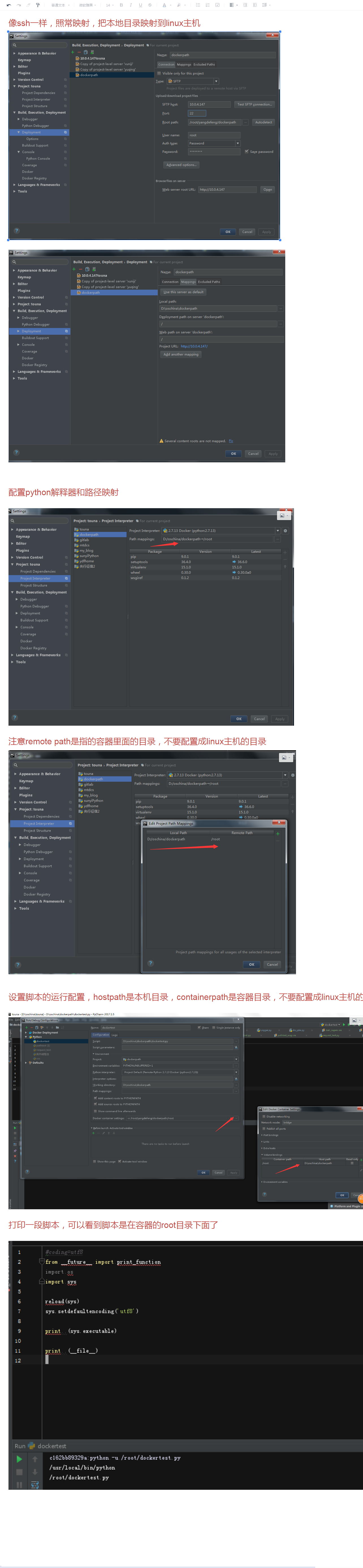
pycharm设置好docker链接后,还可以在pycahrm上面进行docker的各种可视化操作,功能很强大。
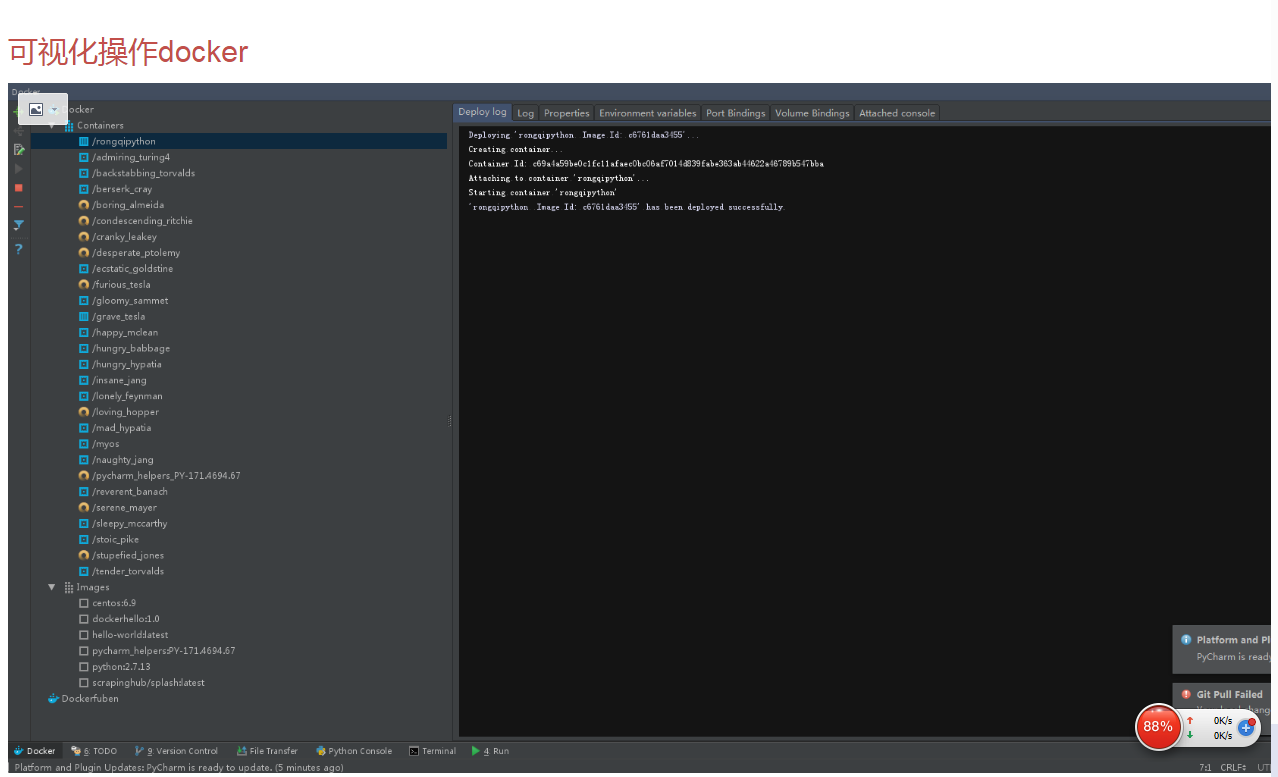
pycharm使用docker容器的python解释器,
这两个思路还是不一样的,第一个是用pycham界面的选择python解释器的选择docker选项
第二个是第一个是用pycham界面的选择python解释器的选择ssh选项。
调用容器中的python解释器,思路就是让容器的22端口暴露出来(容器是个简易linux环境,需要自己在容器中安装ssh相关的服务),并且22映射到主机的某一个端口,例如0.0.0.0:9005,以下用9005为例
在pycharm界面设置端口为映射的那个端口,9005.这样ssh链接主机的9005实际就是链接了容器的22。
如图,注意设置为9005,不要设置成22了,如果设置的是22那就是调用linux宿主机的python了,需要设置为9005才能调用宿主机中的docker容器的python解释器
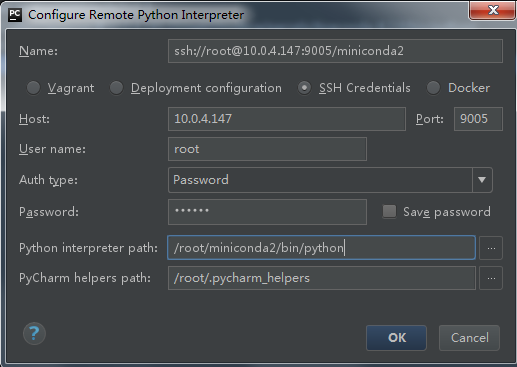
容器的启动方式最好需要使用volume目录挂载,这样就避免代码要同步到宿主机和docker容器两个地方,只需要同步到宿主机,然后宿主机的那个目录映射到docker容器的工作目录,这样可以避免在调用宿主机和容器时候两个解释器要上传两份代码的问题。
本文参与 腾讯云自媒体同步曝光计划,分享自作者个人站点/博客。
原始发表:2018-04-08,如有侵权请联系 cloudcommunity@tencent.com 删除
评论
登录后参与评论
推荐阅读
目录

